PotPlayer播放器如何播放ISO文件 PotPlayer虚拟光驱加载指南
发布时间:2025-07-21 编辑:游乐网
potplayer播放iso文件无需虚拟光驱,可直接打开蓝光或dvd结构完整的iso文件。操作步骤为:打开potplayer,通过“文件”>“打开文件”选择iso文件或拖拽至界面,播放器会自动识别并播放。若需虚拟光驱加载,可用poweriso、daemon tools等工具加载iso文件,再通过potplayer的“打开光盘”功能选择对应盘符播放。常见问题包括文件损坏导致无画面、配置低引起卡顿、蓝光菜单支持有限等,可分别通过检查文件完整性、更新potplayer或安装k-lite codec pack、改用专业播放器解决。此外可在potplayer的偏好设置中调整iso/bd相关选项以优化播放体验。
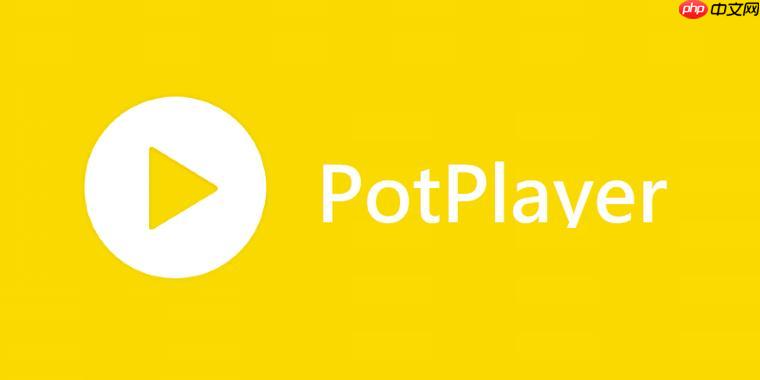
PotPlayer 播放 ISO 文件其实非常简单,不需要额外安装虚拟光驱软件,因为它本身就支持直接读取 ISO 文件的内容。很多人误以为必须先加载虚拟光驱才能播放,其实 PotPlayer 可以直接打开 ISO 格式并播放其中的视频内容,尤其是蓝光 ISO 文件。
不过,如果你确实有需要使用虚拟光驱来加载 ISO 文件,PotPlayer 也支持通过调用外部虚拟光驱工具来实现。下面具体说说几种常见情况和操作方法。
直接用 PotPlayer 打开 ISO 文件
PotPlayer 内置了对 ISO 文件的支持,特别是对于蓝光或 DVD 结构完整的 ISO 文件,可以直接拖入播放器进行播放。
操作方法:打开 PotPlayer点击“文件” > “打开文件”(或直接拖拽 ISO 文件到播放器界面)找到你的 ISO 文件并打开PotPlayer 会自动识别其中的视频轨道并开始播放有些 ISO 文件可能包含多个音轨或章节,这时你可以通过右键菜单中的“音轨”或“章节”选项切换内容。
这种方式最方便,无需额外安装任何软件,适合大多数用户。
使用虚拟光驱加载 ISO 文件
如果你的 ISO 文件无法被 PotPlayer 直接识别,或者你希望像插入光盘一样操作,可以使用虚拟光驱加载 ISO,然后通过 PotPlayer 播放。
常见虚拟光驱工具包括:
PowerISODaemon ToolsVirtual CloneDrive操作步骤如下:
安装并打开虚拟光驱软件选择一个虚拟光驱驱动器,加载你的 ISO 文件打开 PotPlayer,点击“文件” > “打开光盘”在弹出窗口中选择你加载的虚拟光驱盘符PotPlayer 会读取光盘内容并开始播放注意:有些虚拟光驱软件在安装时会附带广告软件,建议选择可信来源下载,并在安装过程中取消勾选不必要的附加组件。
常见问题和注意事项
有些用户在播放 ISO 文件时可能会遇到以下问题:
没有画面或声音:可能是 ISO 文件损坏或结构不完整,建议重新下载或检查文件完整性。播放器卡顿或无法加载:可能是电脑配置较低,或 PotPlayer 编解码器不足,可以尝试更新 PotPlayer 或安装 K-Lite Codec Pack。无法识别章节或菜单:PotPlayer 对蓝光菜单支持有限,如果需要完整菜单功能,建议使用专业蓝光播放器如 PowerDVD。另外,PotPlayer 的设置中可以调整“打开 ISO 文件时”的默认行为:
打开 PotPlayer,点击“选项” > “偏好设置”进入“播放” > “ISO/BD”可以设置是否自动播放主标题、是否启用蓝光菜单等总的来说,PotPlayer 播放 ISO 文件并不复杂,大多数情况下直接打开就能用。如果确实需要虚拟光驱,配合常见工具也能轻松实现。关键是根据 ISO 文件类型和个人需求选择合适的方式。
基本上就这些。
相关阅读
MORE
+- 荐片如何搜索最新电影 荐片资源实时更新查询技巧 07-21 如何在夸克搜索中查找视频资源 夸克搜索高清视频内容聚合技巧 07-21
- PotPlayer播放器如何调整画面比例 PotPlayer视频缩放模式指南 07-21 荐片电脑版如何投屏到电视 荐片DLNA无线播放指南 07-21
- PotPlayer播放器怎么使用书签功能 PotPlayer标记精彩片段方法 07-21 荐片电脑版如何设置快捷键 荐片播放控制热键自定义 07-21
- 荐片如何搜索电视剧全集 荐片剧集完整资源查找方法 07-21 UC浏览器视频播放器闪退怎么办?如何保证视频流畅播放? 07-21
- 荐片电脑版怎么调整播放速度 荐片倍速观看设置方法 07-21 PotPlayer播放器如何播放ISO文件 PotPlayer虚拟光驱加载指南 07-21
- PotPlayer播放器如何启用10bit输出 PotPlayer高色深显示设置 07-20 荐片电脑版怎么管理观看历史 荐片播放记录同步方法 07-20
- 荐片电脑版如何调整界面主题 荐片PC端皮肤更换教程 07-20 PotPlayer播放器怎么设置AB循环 PotPlayer片段重复播放方法 07-20
- 荐片如何搜索高清资源 荐片画质筛选参数设置教程 07-20 荐片怎么搜索4K超清电影 荐片高分辨率资源筛选技巧 07-20
- 荐片电脑版如何分享影片 荐片社交平台一键转发指南 07-20 荐片怎么找经典老电影 荐片怀旧影视资源检索指南 07-20





























 湘公网安备
43070202000716号
湘公网安备
43070202000716号